小白一键重装系统windows10的教程图解
- 分类:Win10 教程 回答于: 2022年04月09日 08:38:00
根据目前大趋势一键重装系统win10的用户远远多于选择其它版本的,那么怎么给电脑一键安装win10系统是大家都比较需要的,本教程来告诉大家小白一键重装系统windows10的教程图解.更多重装教程,尽在小白一键重装系统官网
小白一键重装win10教程
1、首先我们需要下载新版的小白一键重装系统软件,打开浏览器后进入官网,在官网的首页进行下载。

2、接着我们双击打开小白一键重装系统软件,软件自动开始检测电脑的安装环境,我们点击安装需要的Win10系统,点击【安装此系统】按钮。
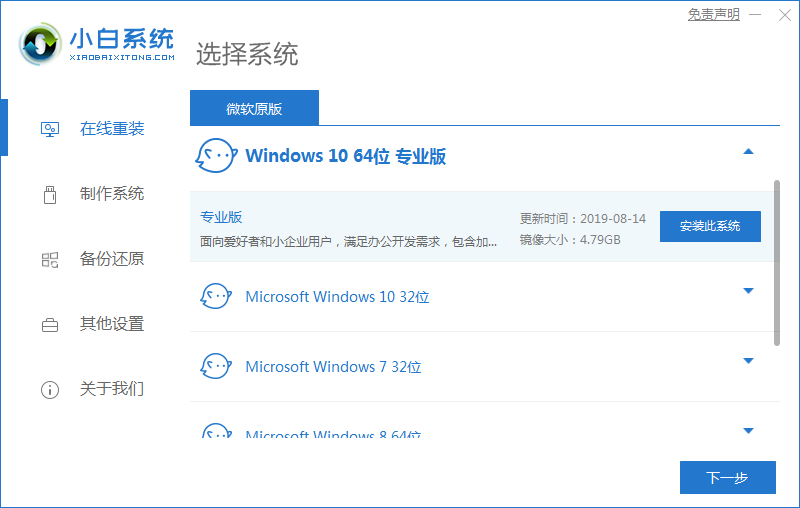
3、在此页面,选择需要用到的系统软件,我们也可以勾选全部,点击【下一步】操作。

4、进入到下载系统镜像及驱动的页面后,只需要稍等片刻,等待下载完成即可。

5、当系统下载完成之后,软件会进行自动系统部署操作,这时等待部署完成之后点击页面中的【立即重启】进行重启电脑操作。
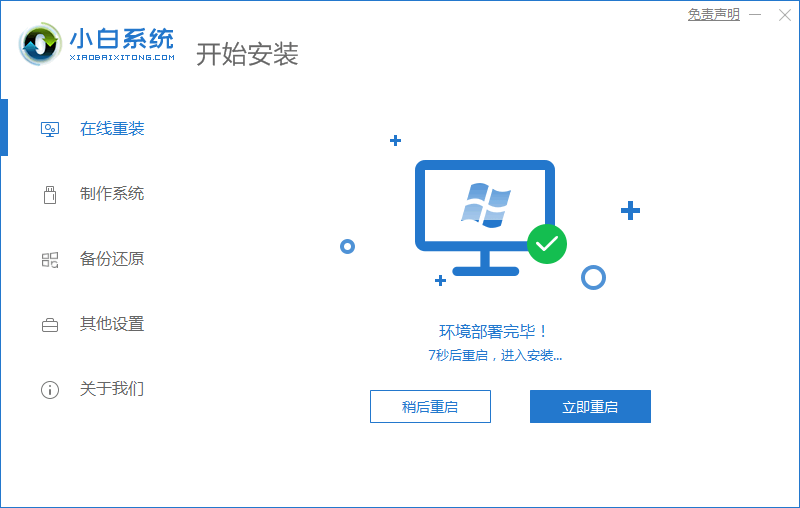
6、在重启电脑的过程中会进入启动项页面,我们在页面中选择【xiaobai】进入PE系统内。

7、进入pe系统之后,在桌面上的小白装机工具软件会开始自动安装系统操作。

8、安装系统的时候,软件会弹出提示,我们选择C盘修复引导。

9、当系统安装完成后,需要正常重启系统。

10、最后重启进入到新Win10系统桌面则表示安装完成。
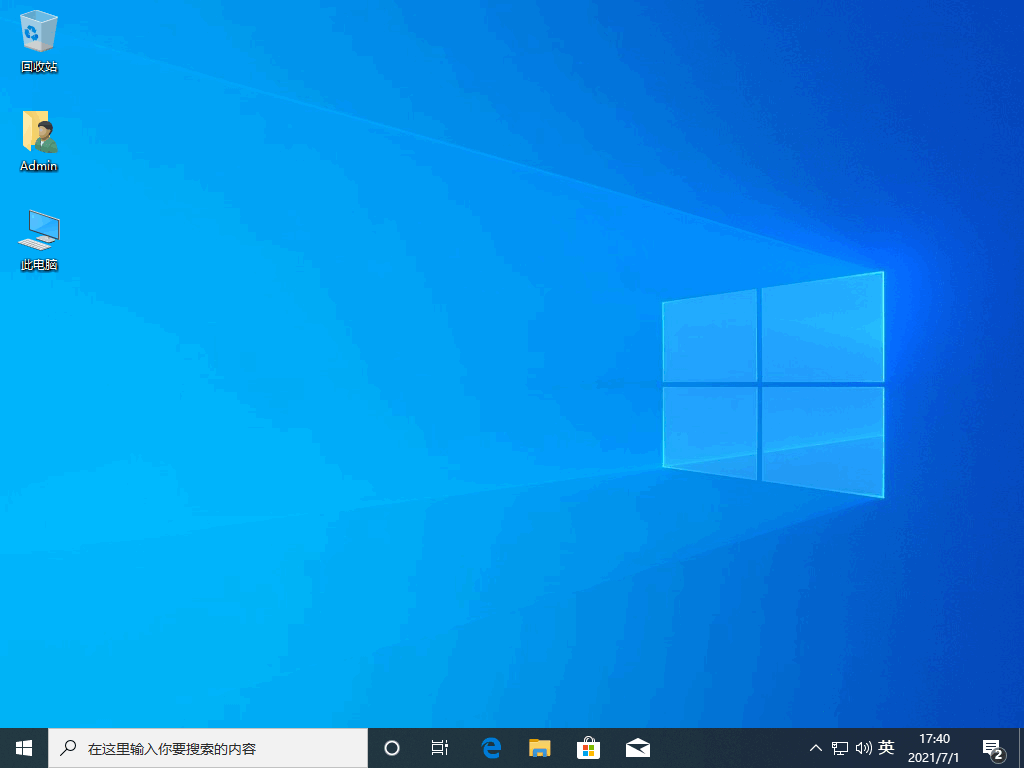
以上就是小白一键重装win10教程的内容,需要的小伙伴可以进行参考,希望能够帮助到大家。
 有用
26
有用
26


 小白系统
小白系统


 1000
1000 1000
1000 1000
1000 1000
1000 1000
1000 1000
1000 1000
1000 1000
1000 1000
1000 1000
1000猜您喜欢
- win10s模式切换正常版如何操作..2022/05/26
- 教大家小米笔记本怎么重装系统win10..2021/06/17
- win10管理员身份运行在哪里2023/02/01
- 戴尔笔记本win10重装系统2024/01/08
- 小编教你怎么设置win10英文版..2017/10/13
- 简述win7怎么升级到win102023/01/01
相关推荐
- 截图键,小编教你截图快捷键是什么?..2018/10/19
- w10重装系统的方法步骤教程..2021/08/25
- windows10桌面怎么改成经典桌面..2021/03/23
- win10家庭版下载2023/11/16
- win10安装方法2020/12/21
- win10更新失败显示错误代码0x800f081f..2021/09/27














 关注微信公众号
关注微信公众号



